Trong bài học C# trước Taimienphi.vn đã giới thiệu cho bạn các thông tin cơ bản về C# là gì, học C# có khó không. Bài viết dưới đây Taimienphi.vn sẽ giới thiệu tiếp cho bạn cách thiết lập môi trường cho C# với các bước dưới đây.
C# là ngôn ngữ lập trình hiện đại, và là ngôn ngữ lập trình hướng đối tượng, được phát âm là "C sharp", ngôn ngữ lập trình C# được phát triển bởi Anders Hejlsberg của Microsoft và được Hiệp hội các nhà sản xuất máy tính Châu Âu (ECMA) và ISO chấp thuận.
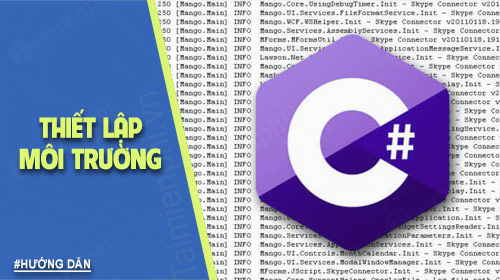
Ngôn ngữ C# là một trong số các ngôn ngữ chung cơ sở hạ tầng (Common Language Infrastructure), có cú pháp gần giống với Java, và dễ sử dụng với người dùng có kiến thức về C, C ++ hoặc Java.
Tham khảo tiếp nội dung bài viết dưới đây để tìm hiểu cách thiết lập môi trường cho C#.
Mục lục bài viết
1. Chuẩn bị
1.1. .Net Framework
1.2. Visual Studio IDE
2. Thiết lập môi trường cho C#
I. Chuẩn bị
C# được sử dụng để thực thi phía máy chủ cho các loại ứng dụng khác nhau như web, dạng cửa sổ hoặc console, ... . Để thiết lập môi trường cho C# đòi hỏi phải có .NET Framework và IDE (Integrated Development Environment).
Trong đó:
1: .Net Framework
.NET Framework là nền tảng để xây dựng, triển khai và chạy các dịch vụ Web và ứng dụng. Để chạy các ứng dụng C# hoặc chương trình bất kỳ, yêu cầu phải cài đặt thành phần NET Framework trên hệ thống.
Ngoài ra .NET cũng hỗ trợ nhiều ngôn ngữ lập trình khác như Visual Basic, Visual C++, ... . Và C# là một trong những ngôn ngữ phổ biến nhất được tích hợp trong .NET Framework. Nó bao gồm hai thành phần cơ bản:
- Common Language Runtime (CLR): .NET Framework chứa môi trường run time được gọi là CLR chạy các mã. Nó cung cấp các dịch vụ để phát triển process dễ dàng hơn.
- Framework Class Library(FCL): Là thư viện của các lớp, các kiểu giá trị, giao diện cung cấp khả năng truy cập chức năng hệ thống.
Trên hệ điều hành Windows, .NET Framework được cài đặt theo mặc định. Đẻ tìm hiểu thông tin phiên bản .NET Framework, bạn click chọn .NET Framework Versions.
2. Visual Studio IDE
Microsoft cung cấp công cụ IDE (Integrated Development Environment) có tên là Visual Studio để phát triển các ứng dụng sử dụng các ngôn ngữ lập trình khác nhau như C#, VB(Visual Basic), ... .
Để cài đặt và sử dụng Visual Studio cho mục đích thương mại, người dùng sẽ phải mua giấy phép bản quyền từ Microsoft. Nếu sử dụng cho mục đích học tập (phi thương mại), Microsoft cung cấp phiên bản Visual Studio Community Version miễn phí.
II. Thiết lập môi trường cho C#
Thực hiện theo các bước dưới đây để thiết lập môi trường C# cho nền tảng Windows:
Bước 1: Tải Visual Studio Community Version về máy và cài đặt.
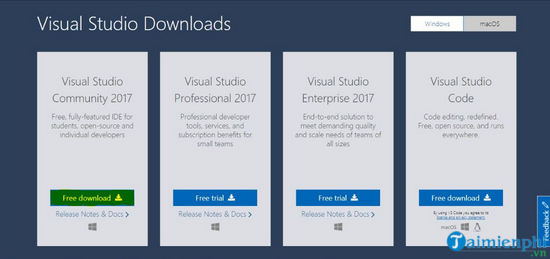
Tải Visual Studio Community Version về máy và cài đặt tại đây : Download Visual Studio Community
Bước 2: Chạy file .exe và thực hiện theo các bước hướng dẫn trên màn hình để cài đặt Visual Studio Community Version trên hệ thống.

Bước 3: Chọn .Net Desktop Development và click chọn Install nằm góc dưới cùng bên phải như hình dưới đây:


Bước 4: Sau khi cài đặt xong, mở Visual Studio Community Version, trên màn hình sẽ hiển thị thông báo yêu cầu bạn đăng nhập trong lần đầu tiên. Bạn có thể bỏ qua bước đăng nhập này nếu muốn.

Bước 5: Trên màn hình sẽ hiển thị hộp thoại, yêu cầu bạn chọn Development Settings và màu sắc theme. Sau khi chọn các tùy chọn bắt buộc, click chọn Start Visual Studio như hình dưới đây:

Bước 6: Để tạo một ứng dụng console bằng C#, bạn truy cập File => New => Project như hình dưới đây:

Bước 7: Chọn Console App, đặt tên cho dự án và chọn vị trí để lưu các file dự án, sau đó click chọn OK như hình dưới đây:

Bước 8: Lúc này trên màn hình sẽ hiển thị template và bạn có thể bắt đầu viết mã C#.

https://thuthuat.taimienphi.vn/cach-thiet-lap-moi-truong-cho-c-43614n.aspx
Bài viết trên đây Taimienphi.vn vừa hướng dẫn bạn cách thiết lập môi trường cho C#. Nếu có bất kỳ thắc mắc hoặc câu hỏi nào cần giải đáp, bạn đọc có thể để lại ý kiến của mình trong phần bình luận bên dưới bài viết nhé. Trong bài viết tiếp theo Taimienphi.vn sẽ giới thiệu tiếp cho bạn về cấu trúc chương trình trong C#.